今日は1月7日。
七草粥を食べる風習には、その年の万病を避けられ元気に過ごせるという意味が込められているそうです。関東では今日で松の内も終わり、今日でお正月気分も終わりにして明日からバリバリ活動始めるにあたり、Xperiaにも(いつもですが)バリバリ働いてもらうために、ちょっとした設定変更で大切なXperiaのセキュリティを強化しておこうと思います。
あなたがもし、スマートフォンを拾ったら・・・
もし、道端にスマートフォンが落ちてたら、どうしますか?とりあえず拾いますよね、きっと。
拾ったあと、持ち主を探すために周りを見渡して、もし誰もいなかったら、まずは画面をONにするはずです。最低でもパターンロックなどが掛けられていると思いますので、そのままホーム画面が開けるようなことはあまりないはずです。でも、ロックが面倒だからと何もしていない場合、すべての個人情報にアクセスできてしまいます。LINEのやり取りやメール、写真などプライベートな内容がすべて見られることとなります。
→ Xperiaのロックは4種類。Xperia Z5以降だと更に指紋ロックも可能です。最低限のロックは掛けておきましょう。
もし電源OFFだったら
とりあえず電源ONにしますよね。画面ロック解除のための設定を何もしていない場合、同じく個人情報が見放題となります。そのまま初期化されて転売されてしまうかもしれません。SNSに変なことを書き込まれてしまうかもしれません。
電源が切れている場合、以下の設定をしておけば勝手に使われたり転売される恐れはありません。万が一に備えて設定しておくことをオススメします。
Android標準機能「起動時ロック」を使う
名前の通り、電源ONするとAndroid OSが起動する途中で下記のような事前に設定したロック解除をしないとホーム画面(ロック画面)が表示されません。
事前に設定したロック解除方法以外、何も操作できませんので情報流出は最小限となります。
(Xperiaカスタムに長けた人ならFlashtoolで初期化してしまえば自分のものとして使い続けることはできてしまいますし、写真データなどmicroSDに入れているデータはPCでも見られてしまいますが、情報流出は最小限に留めることができます)
設定方法
※起動時PINロック機能はAndroid 6.0以降のAndroidスマートフォン(Xperia X Performance以降)であれば設定可能です。(Xperia Z4・Z5系では設定出来ませんでした)
設定>ロック画面とセキュリティ>画面のロック>(任意で設定するロック方法)>ロック解除>起動の保護
今回はPINコード(4桁の数字)で設定していますが、パターン、パスワードでも起動時ロックを掛けることができますが、スワイプではこの機能を使用することができません。
起動時ロックを掛けたら一旦動作確認してみましょう。電源ボタン長押し→再起動します。(必須ではありません、動作を確認するのが目的です)
Xperia起動ロゴが表示されたあとに先ほど設定したロック解除画面が表示されます。この状態で1分ほど放置するとこれまでに聞いたことのない「カッ」と5秒おきくらいに音が鳴ります。
海外版Xperiaでは初期設定時に設定できることは覚えていますが、スミマセン、日本向けXperiaでは初期設定時に設定できたか失念しました。。もちろんあとから設定できるので、ぜひやってみてください。

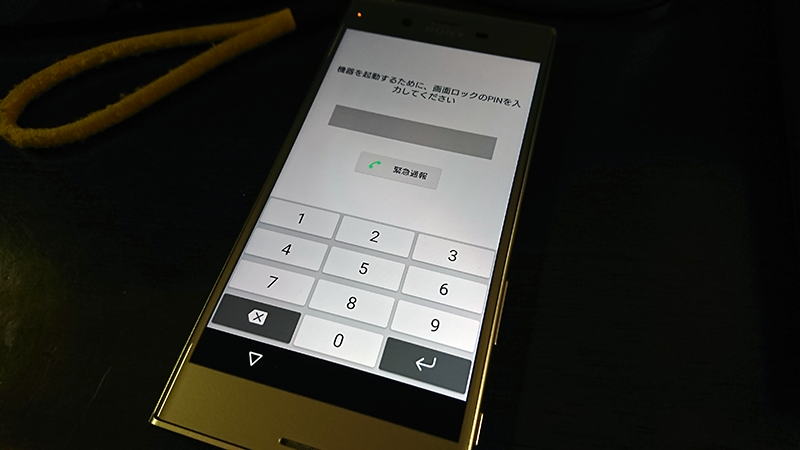
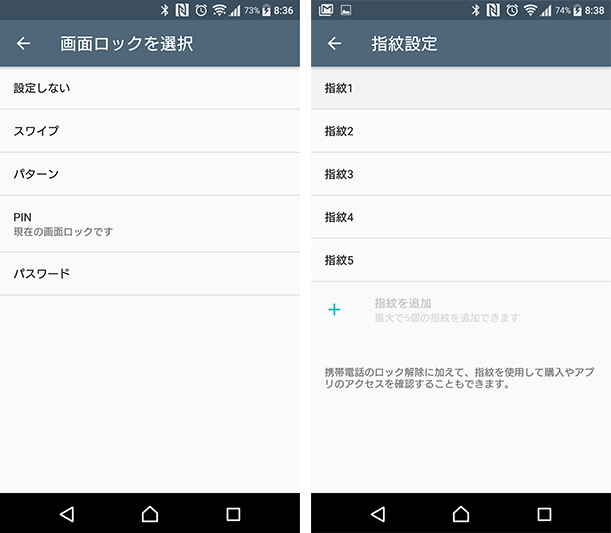

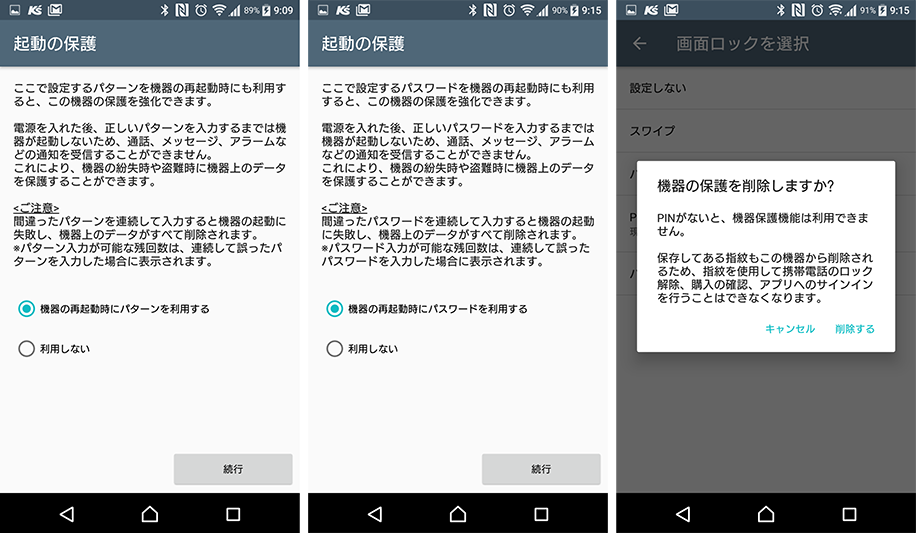



Z3では出来ませんか?
起動時のロック解除は暗号化を復号することなので、XZやX Performanceはデフォルトで暗号化されているから利用できるのであって、Z5も暗号化を実施すれば利用できますよ。